Πώς να Μετατρέψετε τη Χειρόγραφη Γραφή σε Κείμενο με το Samsung Notes

Αν ψάχνετε μια αναζωογονητική εναλλακτική λύση στο παραδοσιακό πληκτρολόγιο οθόνης, το Samsung Galaxy S23 Ultra παρέχει μια εξαιρετική λύση. Με το
Όσον αφορά την τεχνολογία, όλοι επιθυμούν το καλύτερο για τους προσωπικούς τους υπολογιστές. Είναι δυνατός ο έλεγχος ή η πρόσβαση στον υπολογιστή κάποιου άλλου; Εν τω μεταξύ, ναι, είναι εφαρμόσιμο χρησιμοποιώντας απλώς το TeamViewer. Είναι ένα δωρεάν λογισμικό που σας επιτρέπει να έχετε πρόσβαση από τον προσωπικό σας υπολογιστή στον προσωπικό υπολογιστή οποιουδήποτε σε όλο τον κόσμο. Όπως, μπορείτε να κάνετε κοινή χρήση αρχείων, να μεταφέρετε δεδομένα, να πραγματοποιηθούν διαδικτυακές συσκέψεις, να αφαιρέσετε τον έλεγχο του υπολογιστή και οτιδήποτε άλλο.
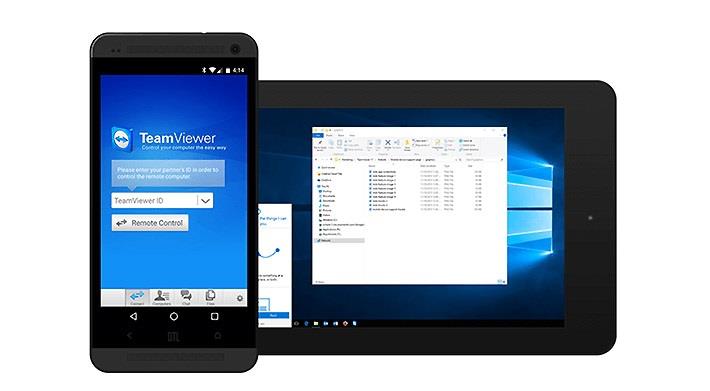
Περιεχόμενα
Ποια είναι τα βασικά οφέλη για εμάς χρησιμοποιώντας το TeamViewer;
Η χρήση ενός TeamViewer έχει τόσες πολλές χρήσεις και εδώ συζητάμε μερικές από αυτές:
1. Χρησιμοποιούμε το TeamViewer για πρόσβαση στο απομακρυσμένο σύστημα σε αυτό. Για παράδειγμα, θέλετε να αποκτήσετε πρόσβαση στο σύστημα του γραφείου σας και έχει μερικά σημαντικά έγγραφα και θέλετε να τα αντιγράψετε όσο βρίσκεστε στο σπίτι ή το αντίστροφο, χρησιμοποιώντας το TeamViewer μπορείτε να το κάνετε εύκολα.
2. Εάν θέλετε να μοιραστείτε ή να λάβετε αρχεία από τον υπολογιστή κάποιου, μπορείτε να το κάνετε εύκολα με τη βοήθεια του TeamViewer.
3. Εάν αντιμετωπίζετε οποιοδήποτε πρόβλημα με τον προσωπικό σας υπολογιστή ή φορητό υπολογιστή, μπορείτε επίσης να λάβετε βοήθεια από έναν ειδικό χρησιμοποιώντας απλώς το TeamViewer. Ομοίως, εάν οι φίλοι σας αντιμετωπίζουν οποιοδήποτε πρόβλημα με τον υπολογιστή ή τα δεδομένα τους, μπορείτε να τους βοηθήσετε χρησιμοποιώντας αυτό το δωρεάν λογισμικό.
Πώς να εγκαταστήσετε και να χρησιμοποιήσετε το TeamViewer;
Μπορείτε να εγκαταστήσετε και να πραγματοποιήσετε λήψη του TeamViewer 15 για τα Windows 10 από τον ιστότοπο Softwarestoic. Πρέπει να κάνετε λήψη του TeamViewer και στους δύο προσωπικούς υπολογιστές ή φορητούς υπολογιστές όπου θέλετε να έχετε πρόσβαση σε αυτούς. Η μέθοδος χρήσης για αυτό είναι διαφορετική. Ακολουθούν ορισμένα βήματα που μπορείτε να ακολουθήσετε και να έχετε πλήρη πρόσβαση σε υπερβολική χρήση υπολογιστών μέσω του TeamViewer.
Πώς να εγκαταστήσετε το TeamViewer
Ενώ έχετε κατεβάσει το λογισμικό, οποιοδήποτε λογισμικό χρειάζεται επίσης την εγκατάστασή του μετά τη λήψη του. Ανοίξτε το λογισμικό TeamViewer και ξεκινήστε την εγκατάστασή του αφού ακολουθήσετε αυτά τα βήματα.
Βήμα 1: Θα εμφανίσει ένα πλαίσιο διαλόγου, όπου θα κάνει μερικές συχνές ερωτήσεις. Δηλαδή, πώς θέλετε να προχωρήσετε; Για αυτό, θα επιλέξετε την πρώτη επιλογή Βασική εγκατάσταση .
Βήμα 2: Η επόμενη ερώτηση θα κάνει? πώς θέλετε να χρησιμοποιήσετε το TeamViewer; Πρέπει να επιλέξετε τη δεύτερη επιλογή, η οποία είναι Προσωπική/Μη Εμπορική Χρήση .
Βήμα 3: Αφού απαντήσετε στην ερώτηση, θα υπάρχει μια επιλογή "Αποδοχή-Τέλος" στο τέλος του πλαισίου διαλόγου του λογισμικού. Επιλέξτε Αποδοχή-Τέλος .
Βήμα 4: Μετά από αυτά τα βήματα, το λογισμικό θα ξεκινήσει την εγκατάσταση.
Πώς να χρησιμοποιήσετε το TeamViewer
Τώρα το TeamViewer έχει εγκατασταθεί και είναι έτοιμο για χρήση. Για να χρησιμοποιήσετε αυτό το λογισμικό, πρέπει να έχετε το ID και το PIN για το λογισμικό σας, στο οποίο θα ωφελήσετε άλλους να έχουν πρόσβαση σε αυτό. Ανοίξτε το λογισμικό TeamViewer και θα εμφανιστεί η κύρια σελίδα του λογισμικού όπου θα εισαγάγετε:
Επιπλέον, εάν θέλετε να έχετε πρόσβαση στον υπολογιστή κάποιου άλλου, θα προσθέσετε το αναγνωριστικό και τον κωδικό πρόσβασής του ακριβώς δίπλα στην επιλογή σας.
Βήμα 1: Πρέπει να εισαγάγετε το αναγνωριστικό συνεργάτη σας.
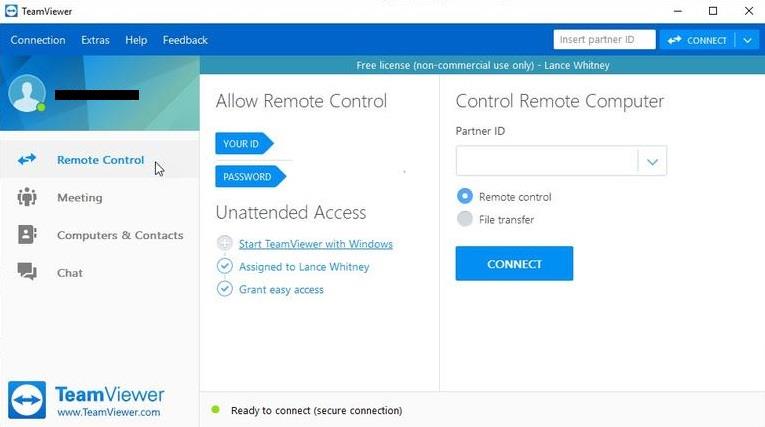
Βήμα 2: Επιλέξτε Τηλεχειριστήριο/Μεταφορά αρχείων .
Βήμα 3: Κάντε κλικ στο Connect to Partner.
Βήμα 4: Εισαγάγετε τον κωδικό πρόσβασης .
Βήμα 5: Κάντε κλικ στο Σύνδεση .
Μετά από όλα αυτά τα βήματα, ο υπολογιστής και το λογισμικό σας θα είναι έτοιμα για κοινή χρήση/λήψη ή μεταφορά δεδομένων. Με λίγα λόγια, έχετε πλήρη πρόσβαση στον υπολογιστή του συντρόφου σας.
συμπέρασμα
Μπορείτε να χρησιμοποιήσετε το TeamViewer για Windows, Android , Linux, Mac, Custom Modules, Chrome Operating System και Blackberry Operating System. Είναι αυθεντικό για όλα τα λογισμικά και τους υπολογιστές. Αυτό το λογισμικό χρησιμοποιεί μια άδεια χρήσης για να παρέχει περισσότερη ασφάλεια στους χρήστες του "Freemium". Είναι δωρεάν και ασφαλέστερο λογισμικό για την προστασία των χρηστών τους από οποιαδήποτε κατάχρηση ή πρόβλημα που θα μπορούσαν να αντιμετωπίσουν ή τυχόν ακατάλληλα ή απρόσεκτα ζητήματα για τα δεδομένα τους.
Το καλύτερο μέρος της χρήσης του λογισμικού TeamViewer είναι ότι δεν θα μπορούσατε να σας παραβιάσουν. Είναι το ισχυρότερο λογισμικό, η μόνη περίπτωση που οδηγεί σε πειρατεία είναι κάποιος να επαναφέρει ή να ξαναχρησιμοποιήσει τον κωδικό πρόσβασης ή ένας αδύναμος κωδικός πρόσβασης για το λογισμικό του. Λαμβάνοντας υπόψη αυτό το σενάριο, πρέπει να έχετε ορίσει έναν ισχυρό κωδικό πρόσβασης, ώστε να μην υπάρχει κίνδυνος να παραβιαστεί το λογισμικό σας.
Το λογισμικό TeamViewer τερματίζεται αυτόματα μετά από αδράνεια τριάντα λεπτών συνεχόμενα. Εάν θέλετε να χρησιμοποιήσετε περαιτέρω το λογισμικό, πρέπει να συνδεθείτε ξανά σε αυτό. Το Teamviewer είναι πολύ ασφαλές στη χρήση και επίσης μειώνει τους κινδύνους hacking.
Αν ψάχνετε μια αναζωογονητική εναλλακτική λύση στο παραδοσιακό πληκτρολόγιο οθόνης, το Samsung Galaxy S23 Ultra παρέχει μια εξαιρετική λύση. Με το
Σε αυτό το οδηγό, σας δείχνουμε πώς να αλλάξετε την προεπιλεγμένη ρύθμιση ζουμ στο Adobe Reader.
Σας δείχνουμε πώς να αλλάξετε το χρώμα επισήμανσης για κείμενο και πεδία κειμένου στο Adobe Reader με αυτόν τον βήμα προς βήμα οδηγό.
Ανακαλύψτε πώς να διορθώσετε τον κωδικό σφάλματος OneDrive 0x8004de88 ώστε να επαναφέρετε την αποθήκευση στο cloud.
Μάθετε πώς να λύσετε ένα κοινό πρόβλημα όπου η οθόνη αναβοσβήνει στον φυλλομετρητή ιστού Google Chrome.
Μέχρι στιγμής, δεν είναι δυνατή η απενεργοποίηση ανώνυμων ερωτήσεων στα Live Events του Microsoft Teams. Ακόμη και οι εγγεγραμμένοι χρήστες μπορούν να υποβάλουν ανώνυμες ερωτήσεις.
Εάν το LastPass αποτυγχάνει να συνδεθεί στους διακομιστές του, καθαρίστε την τοπική προσωρινή μνήμη, ενημερώστε το διαχειριστή κωδικών πρόσβασης και απενεργοποιήστε τις επεκτάσεις του προγράμματος περιήγησης σας.
Αναρωτιέστε πώς να ενσωματώσετε το ChatGPT στο Microsoft Word; Αυτός ο οδηγός σας δείχνει ακριβώς πώς να το κάνετε με το πρόσθετο ChatGPT for Word σε 3 εύκολα βήματα.
Χρειάζεστε να προγραμματίσετε επαναλαμβανόμενες συναντήσεις στο MS Teams με τα ίδια μέλη της ομάδας; Μάθετε πώς να ρυθμίσετε μια επαναλαμβανόμενη συνάντηση στο Teams.
Βρείτε εδώ τις λεπτομερείς οδηγίες για το πώς να αλλάξετε το User Agent String στον περιηγητή Apple Safari για MacOS.






